Como localizar um spammer
23 de junho de 2020
E aí, tudo bem?
O objetivo deste artigo é mostrar um guia explicando o que é um spammer, como identificá-lo através da nossa plataforma e o que você deve fazer se identificar um spammer ligado a algum de seus clouds.
Vale esclarecer que um usuário pode ser identificado como spammer e ser bloqueado pelo nosso sistema por duas vias:
- Conta de e-mail
- Usuário FTP
Assim, você poderá identificá-lo como spammer em três listagens:
- E-mails (para usuários identificados como spammers em contas de email)
- Websites (para usuários identificados como spammers como usuário FTP)
- Clouds (para usuários identificados como spammers como usuário FTP)
Atenção: Se você encontrar algum cloud ou conta de e-mail marcado como spammer, ENTRE EM CONTATO COM O NOSSO SUPORTE TÉCNICO VIA TICKET.
Nosso suporte já terá enviado uma mensagem para você por lá, relatando que há um spammer na sua conta. Então o ticket a respeito disso já estará aberto, caso você não saiba onde encontrar o ticket na nossa plataforma, clique aqui.
Vamos ao tutorial!
Passo 1
Acesse a área de login do seu painel.
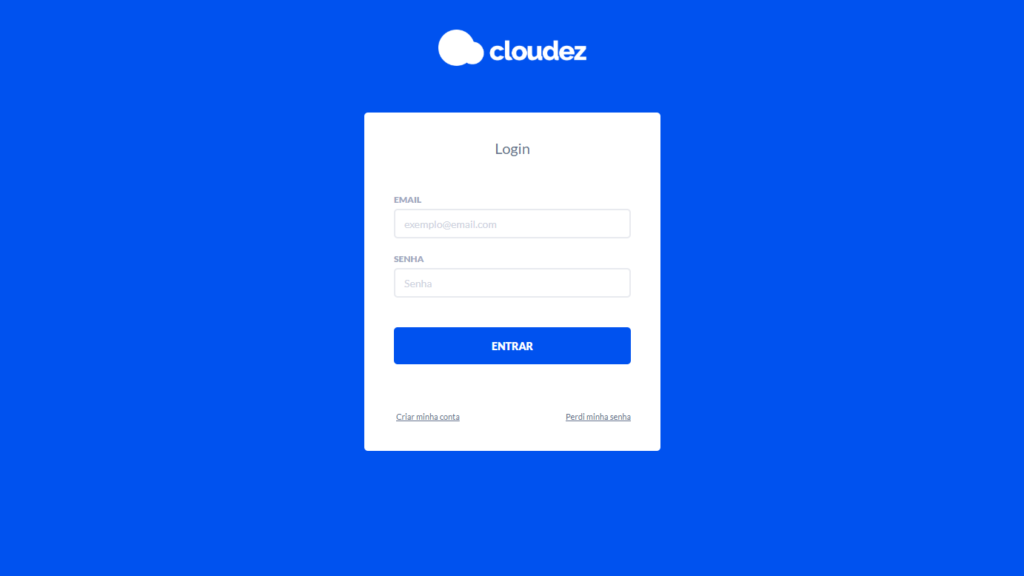
Passo 2 | E-mails
Como explicado no início deste artigo, um spammer pode ser identificado em três listagens: e-mails, clouds e websites. Mostraremos como você pode identificar um spammer em cada um deles.
Passo 2.1
Na aba lateral no canto esquerdo, vá até o menu e clique na opção “Emails”.
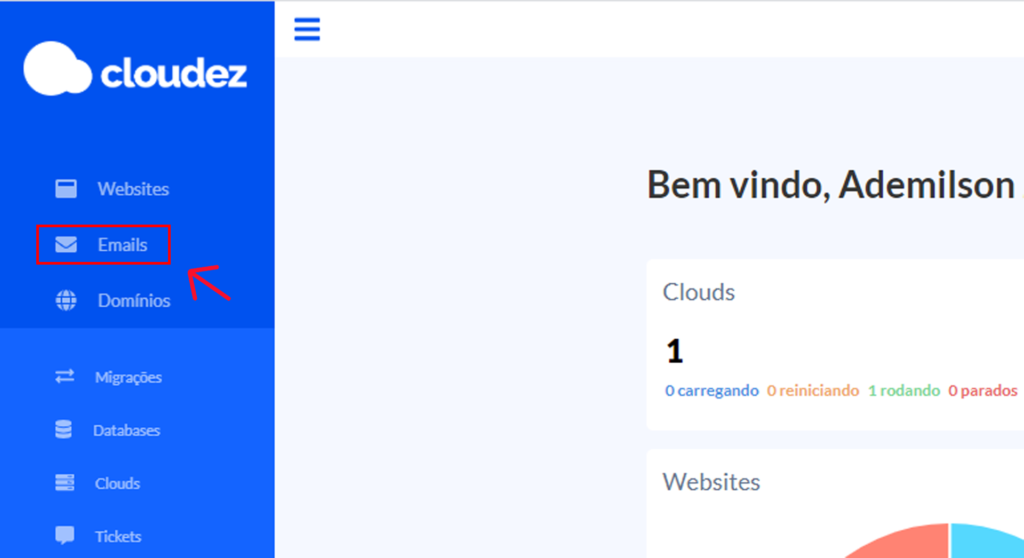
Passo 2.2
Na sua lista de e-mails, caso exista algum spammer, haverá uma marcação à direita do nome do domínio de e-mail, como na imagem abaixo. Se você quiser saber qual de e-mail específica está marcada como spammer, clique sobre o domínio.
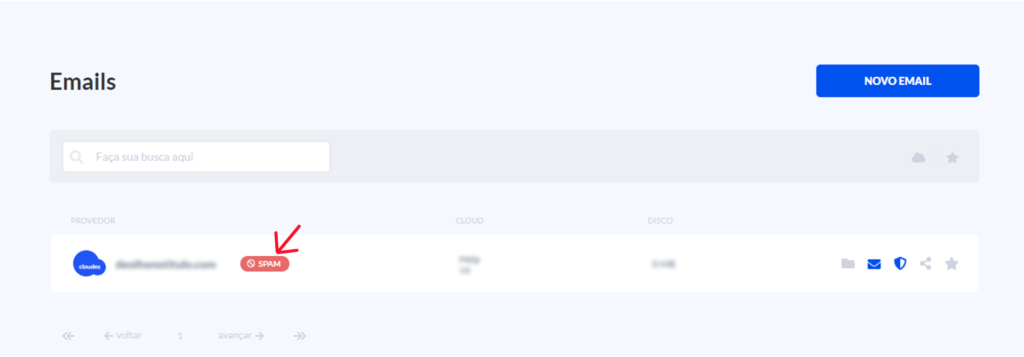
Passo 2.3
Na listagem de contas de e-mail, aquela com marcação de SPAM, como na imagem abaixo, será o spammer.
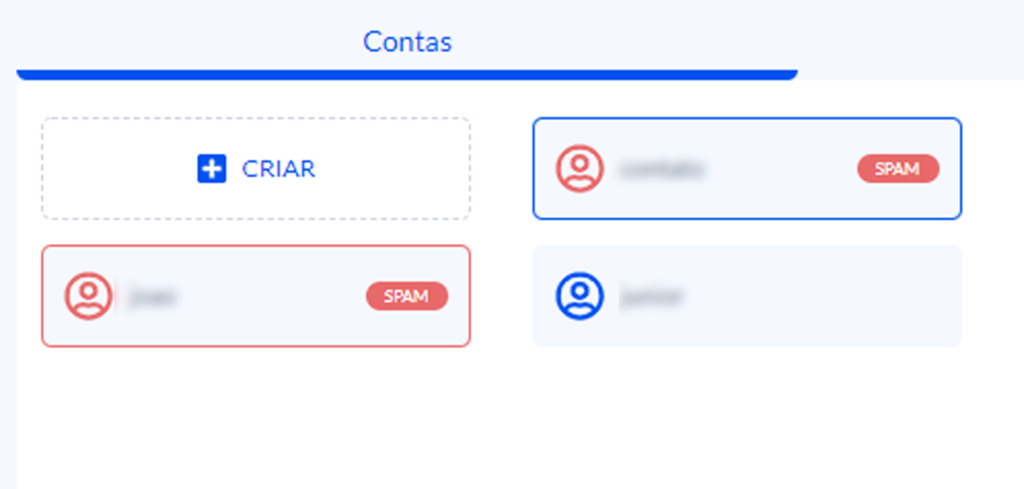
Passo 3 | Clouds
Para verificar se algum cloud tem algum usuário FTP spammer, você deve ir até o menu lateral esquerdo e clique na opção “Clouds”.
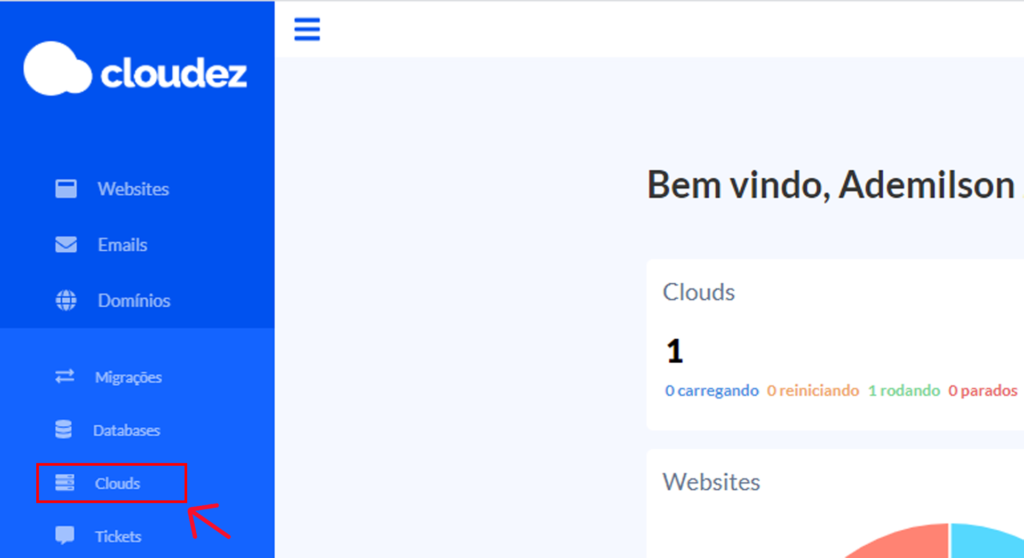
Passo 3.1
Na listagem de clouds, verifique se algum deles possui o ícone de spammer, como na imagem abaixo. Para verificar qual usuário é o spammer, clique sobre o cloud marcado.
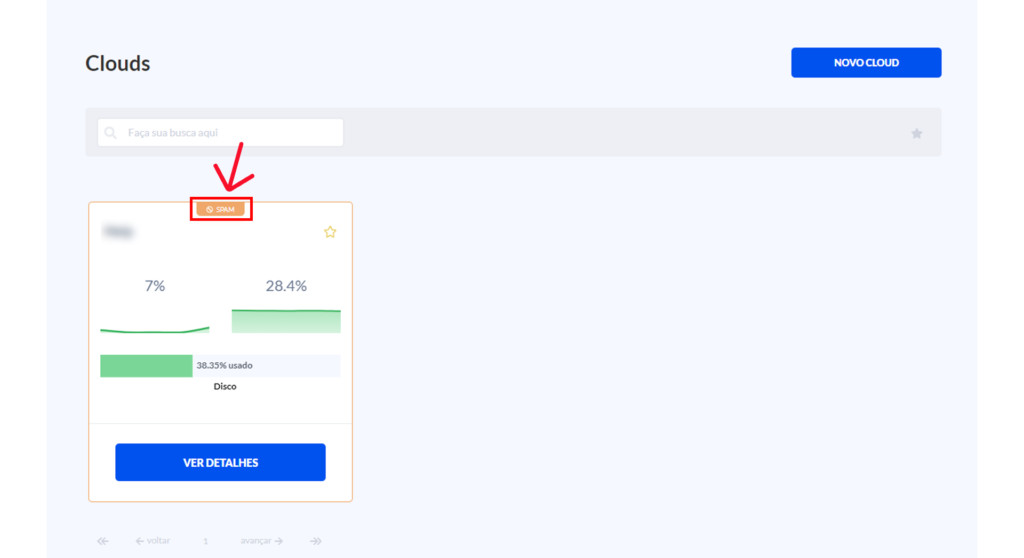
Passo 3.2
Na tela de detalhes do cloud, clique na aba Usuários.
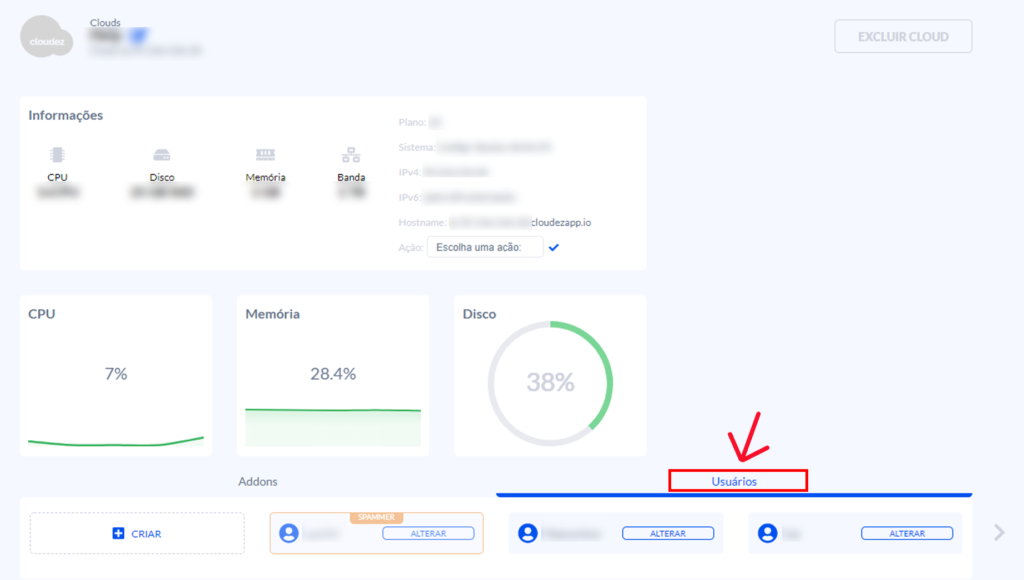
Passo 3.3
Na listagem de usuários do cloud, verifique aquele que estiver com o ícone de spammer.

Passo 4 | Websites
Para verificar se algum cloud tem algum usuário FTP spammer, você deve ir até o menu lateral esquerdo e clique na opção “Websites”.
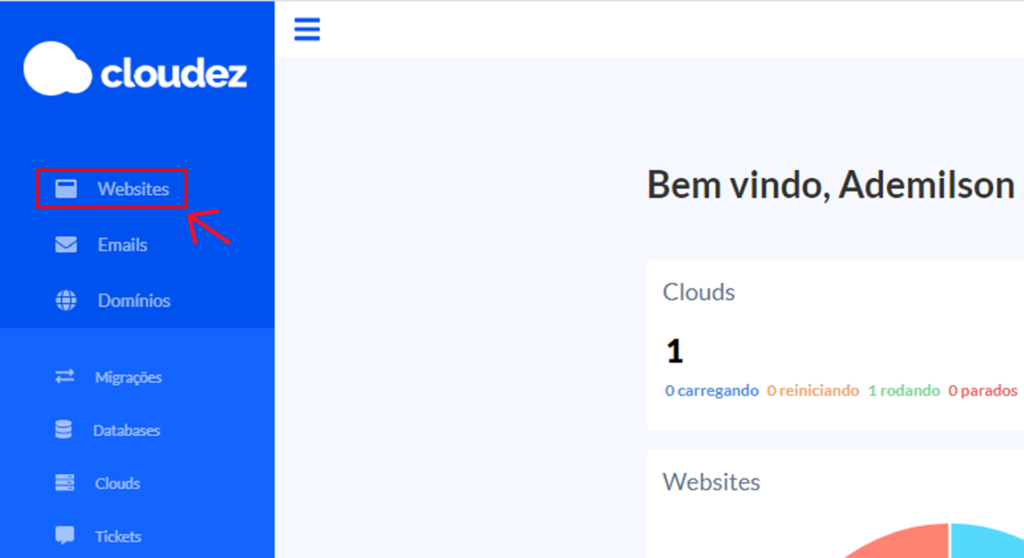
Passo 4.1
Na listagem de Websites, verifique se algum website possui o ícone de spammer, como na imagem abaixo.
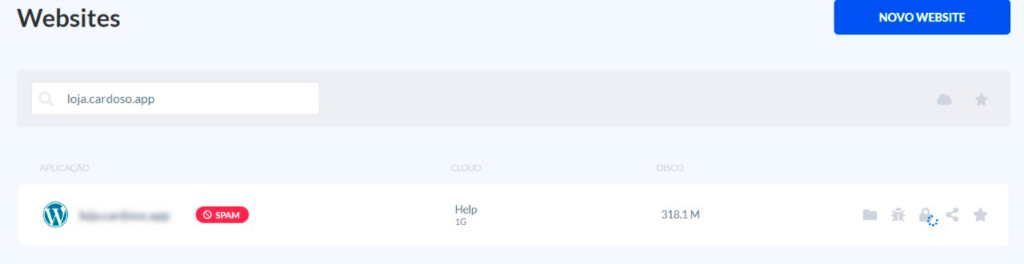
Tudo pronto!
Seguindo os passos acima, você poderá saber se uma conta de e-mail, cloud ou website foi marcado como spammer na sua conta.
Fique atento aos seus tickets, pois quando um spammer é identificado, entramos em contato com você.
Ainda tem dúvidas? Fique à vontade para buscar outros assuntos no Cloudez Help.
Até a próxima!